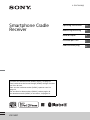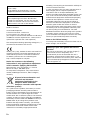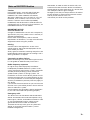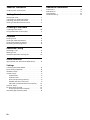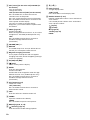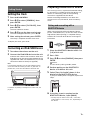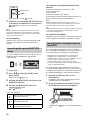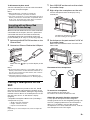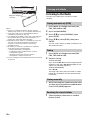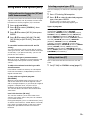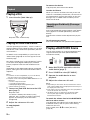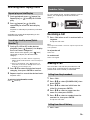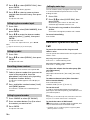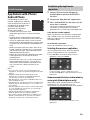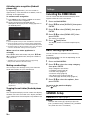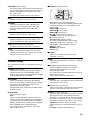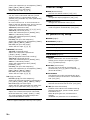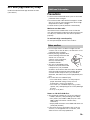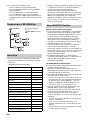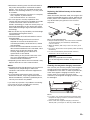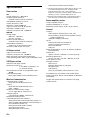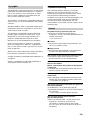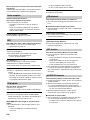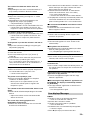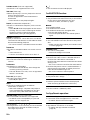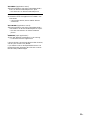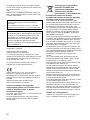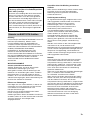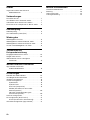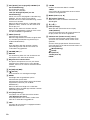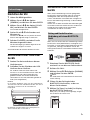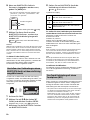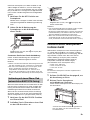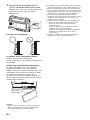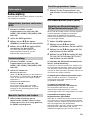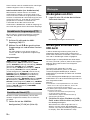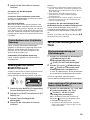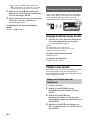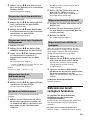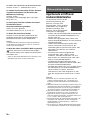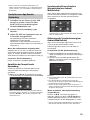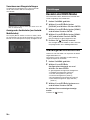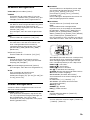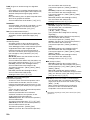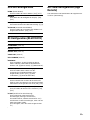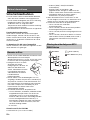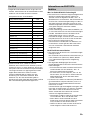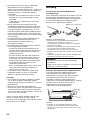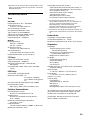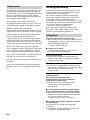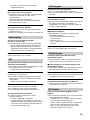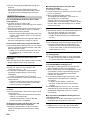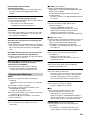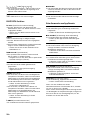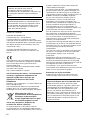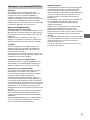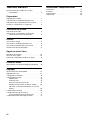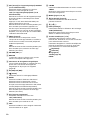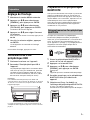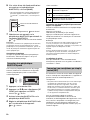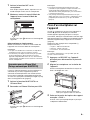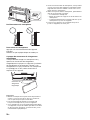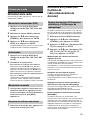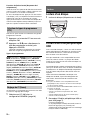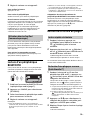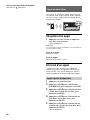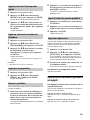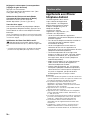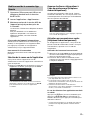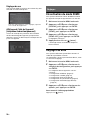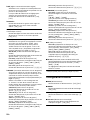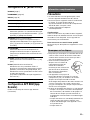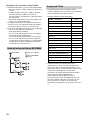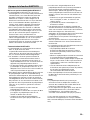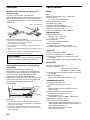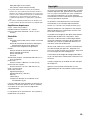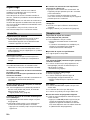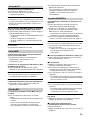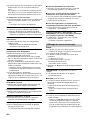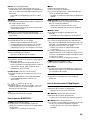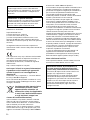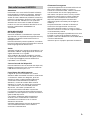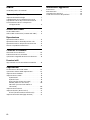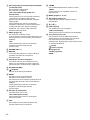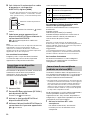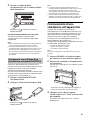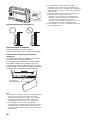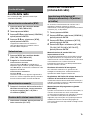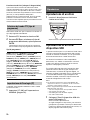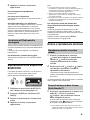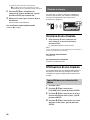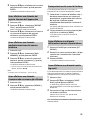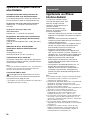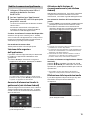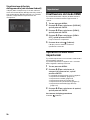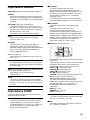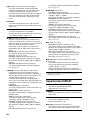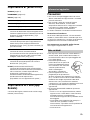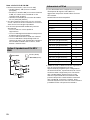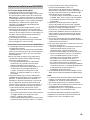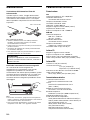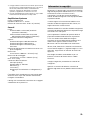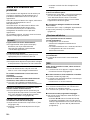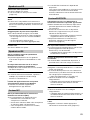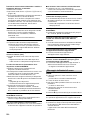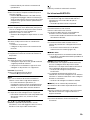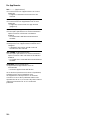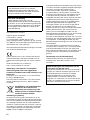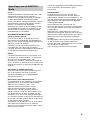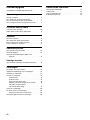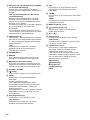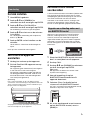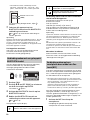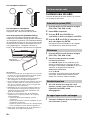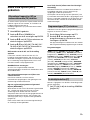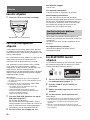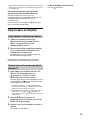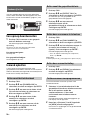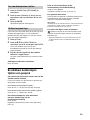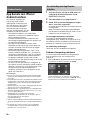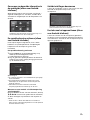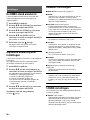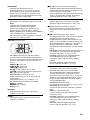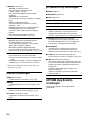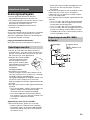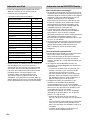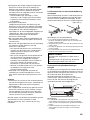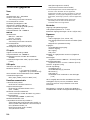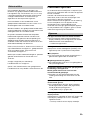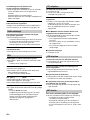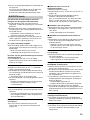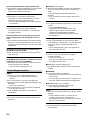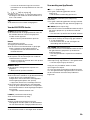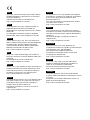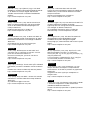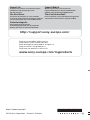Sony XSP-N1BT Le manuel du propriétaire
- Catégorie
- Récepteurs multimédia de voiture
- Taper
- Le manuel du propriétaire

XSP-N1BT
4-533-738-22(1)
Smartphone Cradle
Receiver
Operating Instructions
GB
Bedienungsanleitung
DE
Mode d’emploi
FR
Istruzioni per l’uso
IT
Gebruiksaanwijzing
NL
To cancel the demonstration (DEMO) display, see page 16.
Zum Deaktivieren der Demo-Anzeige (DEMO) schlagen Sie bitte
auf Seite 18 nach.
Pour annuler la démonstration (DEMO), reportez-vous à la
page 18.
Per annullare la dimostrazione (DEMO), vedere pagina 18.
Om de demonstratie (DEMO) te annuleren, zie pagina 18.
La page charge ...
La page charge ...
La page charge ...
La page charge ...
La page charge ...
La page charge ...
La page charge ...
La page charge ...
La page charge ...
La page charge ...
La page charge ...
La page charge ...
La page charge ...
La page charge ...
La page charge ...
La page charge ...
La page charge ...
La page charge ...
La page charge ...
La page charge ...
La page charge ...
La page charge ...
La page charge ...
La page charge ...
La page charge ...
La page charge ...
La page charge ...
La page charge ...
La page charge ...
La page charge ...
La page charge ...
La page charge ...
La page charge ...
La page charge ...
La page charge ...
La page charge ...
La page charge ...
La page charge ...
La page charge ...
La page charge ...
La page charge ...
La page charge ...
La page charge ...
La page charge ...
La page charge ...
La page charge ...
La page charge ...
La page charge ...
La page charge ...
La page charge ...
La page charge ...
La page charge ...
La page charge ...
La page charge ...
La page charge ...
La page charge ...

2FR
Fabriqué en Thaïlande
Propriétés des diodes laser
Durée d’émission : ininterrompue
Puissance du laser : inférieure à 53,3 W
(Cette puissance correspond à la valeur mesurée à
une distance de 200 mm de la surface de la lentille
de l’objectif du bloc de saisie optique avec une
ouverture de 7 mm.)
La plaque signalétique reprenant la tension
d’alimentation, etc. se trouve sur le dessous du
châssis.
Par la présente, Sony Corp. déclare que l’appareil
XSP-N1BT est conforme aux exigences essentielles
et aux autres dispositions pertinentes de la
Directive 1999/5/CE.
Pour toute information complémentaire, veuillez
consultez l’URL suivante :
http://www.compliance.sony.de/
Avis à l’attention des clients : les informations
suivantes s’appliquent uniquement aux
appareils vendus dans des pays qui
appliquent les directives de l’Union
Européenne
Fabricant : Sony Corporation, 1-7-1 Konan Minato-ku
Tokyo, 108-0075 Japon
Pour toute question relative à la conformité des
produits dans l’UE : Sony Deutschland GmbH,
Hedelfinger Strasse 61, 70327 Stuttgart, Allemagne
Elimination des piles et
accumulateurs et des Equipements
Electriques et Electroniques
usagés (Applicable dans les pays
de l'Union Européenne et aux
autres pays européens disposant de
systèmes de collecte sélective)
Ce symbole apposé sur le produit, la pile ou
l’accumulateur ou sur l’emballage, indique que le
produit et les piles et accumulateurs fournis avec ce
produit ne doivent pas être traités comme de
simples déchets ménagers.
Sur certains types de piles, ce symbole apparaît
parfois combiné avec un symbole chimique. Les
symboles pour le mercure (Hg) ou le plomb (Pb)
sont rajoutés lorsque ces piles contiennent plus de
0,0005% de mercure ou 0,004% de plomb.
En vous assurant que les produits, piles et
accumulateurs sont mis au rebut de façon
appropriée, vous participez activement à la
prévention des conséquences négatives que leur
mauvais traitement pourrait provoquer sur
l’environnement et sur la santé humaine. Le
recyclage des matériaux contribue par ailleurs à la
préservation des ressources naturelles.
Pour les produits qui pour des raisons de sécurité,
de performance ou d’intégrité de données
nécessitent une connexion permanente à une pile
ou à un accumulateur, il conviendra de vous
rapprocher d’un Service Technique qualifié pour
effectuer son remplacement.
En rapportant votre appareil électrique, les piles et
accumulateurs en fin de vie à un point de collecte
approprié vous vous assurez que le produit, la pile
ou l'accumulateur incorporé sera traité
correctement.
Pour tous les autres cas de figure et afin d’enlever
les piles ou accumulateurs en toute sécurité de
votre appareil, reportez-vous au manuel
d’utilisation.
Rapportez les piles et accumulateurs, et les
équipements électriques et électroniques usagés
au point de collecte approprié pour le recyclage.
Pour toute information complémentaire au sujet du
recyclage de ce produit ou des piles et
accumulateurs, vous pouvez contacter votre
municipalité, votre déchetterie locale ou le point de
vente où vous avez acheté ce produit.
Remarque sur la pile au lithium
N’exposez pas la pile à une chaleur excessive,
comme en plein soleil, près d’un feu ou autre.
Pour plus de sécurité, installez cet appareil dans
le tableau de bord de votre véhicule.
Pour de plus amples informations sur
l’installation et les raccordements, reportez-vous
au manuel d’installation et de raccordement
fourni.
A propos de ce manuel
Ce Mode d’emploi décrit les commandes de la
télécommande. Vous pouvez également utiliser
les commandes de l’appareil principal si elles
portent des noms identiques ou similaires à
celles de la télécommande.
Avertissement au cas où le contact de votre
voiture ne dispose pas d’une position ACC
Veillez à activer la fonction AUTO OFF (arrêt
automatique) (page 19). L’appareil s’éteint alors
complètement et automatiquement à l’issue
d’un délai défini une fois l’appareil mis hors
tension, afin d’éviter que la batterie ne se
décharge. Si vous n’activez pas la fonction AUTO
OFF (arrêt automatique), appuyez sur la touche
(OFF) et maintenez-la enfoncée jusqu’à ce que
l’affichage disparaisse chaque fois que vous
coupez le contact.

3FR
Attention
SONY NE PEUT EN AUCUN CAS ETRE TENU
RESPONSABLE DE TOUT DOMMAGE DIRECT OU
INDIRECT OU DE TOUT AUTRE DOMMAGE, Y
COMPRIS, SANS LIMITATION, TOUTE PERTE DE
REVENU, DE DONNEES, D’UTILISATION DU PRODUIT
OU DE TOUT EQUIPEMENT ASSOCIE, DU TEMPS
D’ARRET LIE A OU DECOULANT DE L’UTILISATION DE
CE PRODUIT, MATERIEL ET/OU LOGICIEL.
NOTIFICATION IMPORTANTE !
Utilisation efficace et en sécurité
Les modifications ou changements apportés à cet
appareil, qui ne sont pas approuvés expressément
par Sony, peuvent annuler le droit d’utilisation de
l’appareil.
Veuillez vérifier les exceptions, dues à des
exigences ou limitations nationales, relatives aux
appareils BLUETOOTH avant d’utiliser ce produit.
Conduite
Vérifiez la législation et la réglementation en
vigueur concernant l’utilisation des téléphones
mobiles et des appareils mains libres dans les
endroits où vous circulez.
Soyez toujours très attentif au volant et garez-vous
avant d’effectuer ou de répondre à un appel si les
conditions de circulation l’exigent.
Connexion à d’autres périphériques
Avant de connecter un autre périphérique, lisez
attentivement son mode d’emploi pour plus de
détails concernant les instructions de sécurité.
Exposition aux fréquences radio
Les signaux RF peuvent perturber des systèmes
électroniques automobiles mal installés ou
insuffisamment protégés, tels que les systèmes
d’injection électronique, les dispositifs
d’antiblocage de frein électroniques (ABS), les
systèmes de contrôle de vitesse électroniques ou
les systèmes airbag. Veuillez confier l’installation
ou l’entretien de cet appareil au constructeur ou au
concessionnaire de votre véhicule. Une installation
défectueuse ou un entretien mal fait peut être
dangereux et annuler toute garantie concernant cet
appareil.
Vérifiez auprès du constructeur de votre véhicule
que l’utilisation de votre téléphone mobile ne
risque pas d’affecter les systèmes électroniques
embarqués.
Vérifiez régulièrement que tous les périphériques
sans fil installés dans votre véhicule sont bien
montés et fonctionnent correctement.
Appels d’urgence
Cet appareil mains libres BLUETOOTH et l’appareil
électronique connecté au système mains libres
fonctionnent grâce à des signaux radio, des
réseaux mobiles et terrestres, ainsi que grâce à des
fonctions programmées par l’utilisateur, qui ne
peuvent garantir la connexion dans toutes les
conditions.
Par conséquent, ne vous reposez pas uniquement
sur les périphériques électroniques pour vos
communications importantes (telles que les
urgences médicales).
Rappelez-vous que pour passer ou recevoir des
appels, le périphérique mains libres et le
périphérique électronique connecté à celui-ci
doivent être activés dans une zone de service dans
laquelle la puissance des signaux cellulaires est
adaptée.
Les appels d’urgence peuvent ne pas être possibles
sur tous les téléphones mobiles ou lorsque certains
services de réseau ou certaines fonctions du
téléphone sont utilisés.
Consultez votre fournisseur de service local pour
plus de renseignements.
Remarques sur la fonction BLUETOOTH

4FR
Table des matières
Emplacement des composants et des
commandes. . . . . . . . . . . . . . . . . . . . . . . . . . . . . 5
Préparation
Réglage de l’horloge . . . . . . . . . . . . . . . . . . . . . . . . 7
Connexion d’un iPod/périphérique USB. . . . . . . . . 7
Préparation d’un périphérique BLUETOOTH. . . . . . 7
Pose d’un smartphone sur l’appareil . . . . . . . . . . . 9
Utilisation de la radio
Utilisation de la radio . . . . . . . . . . . . . . . . . . . . . . . 11
Utilisation du système RDS (Système de
radiocommunication de données) . . . . . . . . . 11
Lecture
Lecture d’un disque . . . . . . . . . . . . . . . . . . . . . . . . 12
Lecture d’un iPod/périphérique USB . . . . . . . . . . 12
Lecture d’un périphérique BLUETOOTH . . . . . . . . 13
Recherche et lecture de plages . . . . . . . . . . . . . . . 13
Appel en mains libres
Réception d’un appel . . . . . . . . . . . . . . . . . . . . . . . 14
Emission d’un appel . . . . . . . . . . . . . . . . . . . . . . . . 14
Opérations réalisables pendant un appel. . . . . . . 15
Fonctions utiles
App Remote avec iPhone/téléphone Android. . . 16
Réglages
Désactivation du mode DEMO. . . . . . . . . . . . . . . . 18
Réglages de base . . . . . . . . . . . . . . . . . . . . . . . . . . 18
Configuration GENERAL . . . . . . . . . . . . . . . . . . . . . 19
Configuration SOUND . . . . . . . . . . . . . . . . . . . . . . . 19
EQ10 PRESET . . . . . . . . . . . . . . . . . . . . . . . . . . . 19
EQ10 SETTING . . . . . . . . . . . . . . . . . . . . . . . . . . 19
POSITION (Position d’écoute). . . . . . . . . . . . . . 19
RB ENH (Accentuateur de graves arrière) . . . . 20
SW DIREC (Connexion directe du caisson de
graves) . . . . . . . . . . . . . . . . . . . . . . . . . . . . . . . . 20
Configuration DISPLAY . . . . . . . . . . . . . . . . . . . . . . 20
Configuration BT (BLUETOOTH) . . . . . . . . . . . . . . . 21
BT INIT (réinitialisation BLUETOOTH) . . . . . . . . 21
Configuration APP REM (App Remote) . . . . . . . . . 21
Informations complémentaires
Précautions . . . . . . . . . . . . . . . . . . . . . . . . . . . . . . . 21
Entretien . . . . . . . . . . . . . . . . . . . . . . . . . . . . . . . . . 24
Spécifications . . . . . . . . . . . . . . . . . . . . . . . . . . . . . 24
Dépannage . . . . . . . . . . . . . . . . . . . . . . . . . . . . . . . 26

5FR
Emplacement des composants et des commandes
Vous remarquerez la présence d’un point tactile à droite de la touche VOLUME +.
La touche VOL (volume) + inclut un point tactile.
Retirez la feuille isolante avant l’utilisation.
Port USB
Fenêtre d’affichage
Cette fenêtre n’est pas visible lorsqu’un
smartphone est posé sur l’appareil.
Fente d’insertion des disques
(éjection du disque)
Cette touche n’est pas accessible lorsqu’un
smartphone est posé sur l’appareil.
Pince du support
Abaissez la pince du support pour fixer
convenablement un smartphone à l’appareil
(page 9).
Zone N-Mark
Mettez en contact la zone N-Mark et le
téléphone Android™ pour établir une
connexion BLUETOOTH.
Récepteur de la télécommande
Appareil principal
Télécommande RM-X311

6FR
SRC (source)(sur l’appareil principal)/SOURCE
(sur la télécommande)
Permet de mettre l’appareil sous tension.
Permet aussi de changer de source.
-OFF (sur l’appareil principal)/OFF (sur la
télécommande)
Maintenez la touche OFF de l’appareil principal
enfoncée pendant 1 seconde pour le mettre
hors tension.
Appuyez sur OFF de la télécommande pour
mettre l’appareil hors tension.
Maintenez cette touche enfoncée pendant plus
de 2 secondes pour mettre l’appareil hors
tension et pour faire disparaître l’affichage.
Si l’appareil est hors tension et que l’affichage
disparaît, vous ne pouvez plus le commander à
l’aide de la télécommande.
VOICE (page 15)
Permet d’activer la composition vocale.
Lorsque la fonction App Remote est activée, la
reconnaissance vocale est activée (téléphone
Android uniquement).
-APP
Maintenez cette touche enfoncée pendant plus
de 2 secondes pour activer la fonction App
Remote (connexion).
VOLUME (VOL) +/–
RELEASE
La pince du support se lève et vous pouvez
retirer le smartphone de l’appareil.
Connecteur de chargement magnétique
Il est possible de charger un smartphone Sony
Xperia avec connecteur de chargement
magnétique en le plaçant sur l’appareil
(page 10).
()/ ()
(retour)
Permet de revenir à l’affichage précédent.
ENTER
Permet d’accéder à l’élément sélectionné.
Permet d’activer la composition vocale.
Permet d’activer la reconnaissance vocale
lorsque la fonction App Remote est elle-même
activée (téléphone Android uniquement).
Maintenez cette touche enfoncée pendant plus
de 2 secondes pour activer la fonction App
Remote (connexion).
PTY (type de programme)
Permet de sélectionner PTY en RDS.
-ATT (atténuation)
Maintenez cette touche enfoncée pendant plus
de 2 secondes pour atténuer le son.
CALL
Permet d’accéder au menu d’appel. Permet de
recevoir/terminer un appel.
SOUND
Permet d’accéder directement au menu SOUND.
-MENU
Maintenez cette touche enfoncée pour ouvrir le
menu de configuration.
MODE (page 11, 13, 16)
(recherche) (page 13)
Permet d’accéder au mode de recherche
pendant la lecture.
(+)/ (–)
DSPL (affichage)
Permet de modifier les éléments de l’affichage.
-SCRL (Défilement)
Maintenez cette touche enfoncée pour faire
défiler un élément d’affichage.
Touches numériques (1 à 6)
Permettent d’écouter les stations radio
mémorisées. Maintenez ces touches enfoncées
pour mémoriser des stations.
Permettent d’appeler un numéro de téléphone
mémorisé. Maintenez ces touches enfoncées
pour mémoriser un numéro de téléphone.
(répétition)
(aléatoire)
MIC (page 16)
-EC/NC (page 16)
PAUSE

7FR
Réglage de l’horloge
1 Maintenez la touche MENU enfoncée.
2 Appuyez sur / pour sélectionner
[GENERAL], puis appuyez sur ENTER.
3 Appuyez sur / pour sélectionner
[CLOCK-ADJ], puis appuyez sur ENTER.
L’indication des heures clignote.
4 Appuyez sur / pour régler l’heure et
les minutes.
Pour passer d’un chiffre à un autre, appuyez sur
/.
5 Une fois les minutes réglées, appuyez
sur ENTER.
La configuration est terminée et l’horloge
démarre.
Pour afficher l’horloge, appuyez sur DSPL.
Connexion d’un iPod/
périphérique USB
1 Diminuez le volume sur l’appareil.
2 Raccordez l’iPod/périphérique USB à
l’appareil.
Un périphérique équipé d’un connecteur Micro
USB, mais qui n’est pas iPod/iPhone, peut être
raccordé/chargé à l’aide du câble USB fourni.
Dans le cas de l’iPod/iPhone, utilisez un câble
de connexion USB pour iPod (non fourni).
Remarque
Il est extrêmement dangereux que le câble USB
s’enroule autour de la colonne de direction ou du levier
de vitesses. Pour éviter cela, rangez le câble USB dans
l’appareil principal.
Pour plus d’informations sur le positionnement d’un
smartphone dans l’appareil, reportez-vous à la section
page 9.
Préparation d’un périphérique
BLUETOOTH
Vous pouvez écouter de la musique ou passer des
appels en mode mains libres en connectant un
périphérique BLUETOOTH approprié. Pour de plus
amples détails sur la connexion, reportez-vous au
mode d’emploi fourni avec le périphérique.
Avant de connecter le périphérique, diminuez le
volume de cet appareil pour éviter l’apparition
soudaine d’un son puissant.
Lorsque vous connectez un périphérique
BLUETOOTH (téléphone mobile, périphérique
audio, etc.) pour la première fois, il est nécessaire
qu’ils se reconnaissent mutuellement (c’est ce
qu’on appelle le « pairage »). Le pairage permet à
l’appareil et à d’autres périphériques de se
reconnaître mutuellement.
1 Placez le périphérique BLUETOOTH à
moins de 1 m de cet appareil.
2 Appuyez sur la touche CALL.
3 Appuyez sur / pour sélectionner
[PAIRING], puis appuyez sur ENTER.
clignote.
L’appareil passe en mode de veille de pairage.
4 Procédez au pairage sur le périphérique
BLUETOOTH afin qu’il détecte cet
appareil.
5 Sélectionnez [Sony Car Audio] sur
l’affichage du périphérique BLUETOOTH.
Si [Sony Car Audio] n’apparaît pas,
recommencez la procédure à partir de l’étape 2.
Préparation
Pairage et connexion d’un périphérique
BLUETOOTH

8FR
6 Si la saisie d’une clé d’authentification*
est requise sur le périphérique
BLUETOOTH, saisissez [0000].
* Selon le périphérique, la clé d’authentification
peut être appelée « code d’authentification »,
«code PIN», «numéro PIN», «mot de passe»,
etc.
Une fois le pairage effectué, reste allumé.
7 Sélectionnez cet appareil sur le
périphérique BLUETOOTH pour établir la
connexion BLUETOOTH.
ou s’allume une fois la connexion établie.
Remarque
Lorsqu’il est connecté à un périphérique BLUETOOTH,
cet appareil ne peut pas être détecté par un autre
périphérique. Pour permettre la détection, passez en
mode de pairage et recherchez l’appareil à partir de
l’autre périphérique.
Annulation du pairage
Lorsque cet appareil est pairé au périphérique
BLUETOOTH, exécutez les étapes 2 et 3 pour
annuler le mode de pairage.
Pour utiliser le périphérique une fois le pairage
effectué, établissez la connexion à cet appareil.
Certains périphériques pairés se connectent
automatiquement.
1 Appuyez sur la touche CALL.
2 Appuyez sur / pour sélectionner [BT
SIGNL], puis appuyez sur ENTER.
Vérifiez que s’allume.
3 Activez la fonction BLUETOOTH sur le
périphérique BLUETOOTH.
4 Réglez le périphérique BLUETOOTH afin
qu’il se connecte à cet appareil.
ou s’allume.
Icônes affichées :
Connexion au dernier périphérique connecté
depuis cet appareil
Activez la fonction BLUETOOTH sur le périphérique
BLUETOOTH.
Appuyez sur SOURCE.
Sélectionnez [BT PHONE] ou [BT AUDIO].
Appuyez sur ENTER pour connecter l’appareil au
téléphone mobile ou sur PAUSE pour le connecter
au périphérique audio.
Remarque
En cours de transmission audio BLUETOOTH en continu,
vous ne pouvez pas vous connecter au téléphone
mobile depuis cet appareil. Connectez-vous plutôt à cet
appareil à partir du téléphone mobile.
Conseil
Avec le signal BLUETOOTH activé : si la clé de contact
est réglée en position de marche, cet appareil se
reconnecte automatiquement au dernier téléphone
mobile connecté.
Installation du micro
Pour plus de détails sur le raccordement du
microphone, reportez-vous au guide « Installation/
Connexions » fourni.
En mettant en contact la zone N-Mark de l’appareil
avec un smartphone compatible NFC*, l’appareil est
pairé et connecté automatiquement au
smartphone.
* NFC (Near Field Communication) est une technologie
qui permet la communication sans fil à courte
distance entre plusieurs appareils, comme des
téléphones mobiles et des étiquettes IC. Grâce à la
fonction NFC, la communication des données peut
être établie facilement en touchant simplement le
symbole correspondant ou l’emplacement désigné
sur les appareils compatibles NFC.
Pour un smartphone doté du système
d’exploitation Android 4.0 ou d’une version
antérieure, le téléchargement de l’application « NFC
Easy Connect » disponible sur Google Play™ est
obligatoire. Il est possible que l’application ne
puisse pas être téléchargée dans certains pays ou
certaines régions.
Connexion à un périphérique
BLUETOOTH pairé
[0000]
Saisir la clé d’authentification
S’allume quand un téléphone mobile est
connecté à l’appareil.
S’allume quand un périphérique audio
est connecté à l’appareil.
Indique l’intensité du signal du
téléphone mobile connecté.
Connexion à un smartphone par simple
contact (NFC)

9FR
1 Activez la fonction NFC sur le
smartphone.
Pour de plus amples détails, reportez-vous au
mode d’emploi fourni avec le smartphone.
2 Mettez en contact la zone N-Mark de
l’appareil avec la zone N-Mark du
smartphone.
Assurez-vous que s’allume sur l’affichage de
l’appareil.
Déconnexion par simple contact
Mettez à nouveau en contact la zone N-Mark de
l’appareil avec la zone N-Mark du smartphone.
Remarques
Lorsque vous établissez la connexion, manipulez le
smartphone avec soin pour éviter les rayures.
La connexion par simple contact n’est pas possible
lorsque l’appareil est déjà connecté à un autre
appareil compatible NFC. Dans ce cas, déconnectez
l’autre appareil et établissez à nouveau la connexion
avec le smartphone.
Lorsqu’un iPhone/iPod avec iOS5 ou ultérieur est
connecté au port USB, l’appareil est pairé et
connecté automatiquement avec l’iPhone/iPod.
Pour activer le pairage automatique BLUETOOTH,
assurez-vous que [AUTO PAIRING] est réglé sur [ON]
dans la configuration BT (page 21).
1 Activez la fonction BLUETOOTH sur
l’iPhone/iPod.
2 Raccordez un iPhone/iPod au port USB.
Assurez-vous que s’allume sur l’affichage de
l’appareil.
Remarques
Le pairage automatique BLUETOOTH n’est pas
possible lorsque l’appareil est déjà connecté à un
autre périphérique BLUETOOTH. Dans ce cas,
déconnectez l’autre périphérique, puis connectez à
nouveau l’iPhone/iPod.
Si le pairage automatique BLUETOOTH n’est pas
établi, reportez-vous à la section « Préparation d’un
périphérique BLUETOOTH » pour plus de détails
(page 7).
Pose d’un smartphone sur
l’appareil
Lorsqu’un smartphone est posé sur l’appareil, la
touche (éjection du disque) et la fenêtre
d’affichage de l’appareil principal ne sont pas
accessibles, bien que l’utilisation de la fonction App
Remote permette à un téléphone Android d’afficher
l’état de l’appareil tel qu’il apparaît sur son écran
(page 18).
Dimensions des smartphones compatibles (y
compris leur étui) :
Largeur : 150,7 mm maximum
Hauteur : 59 mm à 77 mm
Profondeur : 12 mm maximum
Remarque
Sur certains smartphones, il est possible que des
touches soient enfoncées.
1 Appuyez sur RELEASE sur l’appareil
principal pour déverrouiller la pince du
support.
2 Alignez le smartphone sur la droite de
l’appareil.
Posez le smartphone de manière à ce que son
écran soit dirigé vers vous.
3 Enfoncez la partie de la pince du support
marquée « LOCK ».
Assurez-vous que le périphérique ne peut pas
se déplacer latéralement.
Connexion avec un iPhone/iPod
(Pairage automatique BLUETOOTH)
Alignez en-deçà du trait pointillé pour
éviter que l’appareil tombe vers la droite.

10FR
Positionnement du smartphone
Pour retirer un smartphone
Appuyez sur la touche RELEASE de l’appareil
principal.
Veillez à ce que le périphérique ne tombe pas.
A propos du connecteur de chargement
magnétique
Il est possible de charger un smartphone Sony
Xperia avec connecteur de chargement
magnétique en le plaçant sur l’appareil. (Le témoin
de chargement du smartphone s’allume.) Si le
chargement n’est pas possible et si le smartphone
est protégé par un étui, retirez-le de l’étui et
reposez-le sur l’appareil.
Remarques
Mettez le smartphone en place avant de prendre le
volant. Si vous le posez alors que vous conduisez,
vous risquez de provoquer un accident.
Il est recommandé de fermer le couvercle USB
lorsqu’un smartphone est posé sur l’appareil.
Si un smartphone n’est pas parfaitement immobilisé
sur l’appareil, il risque de tomber pendant la conduite
et de provoquer une panne. Pour éviter cela, posez
correctement le périphérique.
Selon la forme de l’étui du smartphone, il est possible
qu’il ne puisse pas être maintenu correctement dans
l’appareil avec toute la stabilité voulue. Dans ce cas,
retirez l’étui du smartphone.
Veillez à ne pas heurter le smartphone, spécialement
dans les circonstances suivantes.
Pose/retrait du smartphone.
Appui de la pince du support lors de la fixation du
smartphone.
Ouverture/fermeture du couvercle USB alors qu’un
smartphone est posé sur l’appareil.
Lorsque vous appuyez sur le smartphone pour le
poser sur l’appareil, ne forcez pas.
Connecteur de
chargement
magnétique

11FR
Utilisation de la radio
Pour écouter la radio, appuyez sur SOURCE afin de
sélectionner [TUNER].
1 Appuyez sur la touche MODE pour
changer de bande (FM1, FM2, FM3, MW
ou LW).
2 Maintenez la touche MENU enfoncée.
3 Appuyez sur / pour sélectionner
[GENERAL], puis appuyez sur ENTER.
4 Appuyez sur / pour sélectionner
[BTM], puis appuyez sur ENTER.
L’appareil mémorise les stations sur les touches
numériques dans l’ordre des fréquences.
1 Appuyez sur la touche MODE pour
changer de bande (FM1, FM2, FM3, MW
ou LW).
2 Procédez à la syntonisation.
Pour effectuer la recherche manuellement
Maintenez la touche / enfoncée pour
rechercher la fréquence approximative, puis
appuyez à plusieurs reprises sur / pour
régler avec précision la fréquence souhaitée.
Pour effectuer la recherche automatiquement
Appuyez sur /.
La recherche s’interrompt lorsque l’appareil
capte une station. Répétez cette procédure
jusqu’à ce que vous captiez la station souhaitée.
1 Lorsque vous captez la station que vous
souhaitez mémoriser, appuyez sur une
touche numérique (1 à 6) et maintenez-la
enfoncée jusqu’à ce que [MEM]
apparaisse.
1 Sélectionnez la bande, puis appuyez sur
une touche numérique (1 à 6).
Utilisation du système RDS
(Système de
radiocommunication de
données)
AF règle en permanence la station sur le signal le
plus fort du réseau et TA propose les messages et
les programmes de radioguidage (TP) disponibles.
1 Maintenez la touche MENU enfoncée.
2 Appuyez sur / pour sélectionner
[GENERAL], puis appuyez sur ENTER.
3 Appuyez sur / pour sélectionner [AF/
TA], puis appuyez sur ENTER.
4 Appuyez sur / pour sélectionner [AF-
ON], [TA-ON], [AF/TA-ON] ou [AF/TA-
OFF], puis appuyez sur ENTER.
Mémorisation des stations RDS avec les
réglages AF et TA
Vous pouvez présélectionner les stations RDS avec
un réglage AF/TA. Réglez AF/TA, puis mémorisez la
station à l’aide de la fonction BTM ou
manuellement. Si vous effectuez une mémorisation
manuelle, vous pouvez présélectionner aussi des
stations non-RDS.
Réception des messages d’urgence
Lorsque la fonction AF ou TA est activée, les
messages d’urgence interrompent
automatiquement la source sélectionnée en cours
de diffusion.
Réglage du niveau de volume pendant la
diffusion d’un message de radioguidage
Le niveau sera enregistré dans la mémoire pour les
messages de radioguidage suivants,
indépendamment du niveau de volume normal.
Ecoute continue d’une émission régionale
(REGIONAL)
Lorsque les fonctions AF et REGIONAL sont
activées, vous ne basculez pas sur une autre station
régionale ayant une fréquence plus puissante. Si
vous quittez la zone de réception de cette émission
régionale, réglez [REG-OFF] dans la configuration
GENERAL en cours de réception FM (page 19).
Cette fonction est inopérante au Royaume-Uni et
dans certaines autres régions.
Utilisation de la radio
Mémorisation automatique (BTM)
Syntonisation
Mémorisation manuelle
Réception des stations mémorisées
Réglage des fonctions AF (Fréquences
alternatives) et TA (Messages de
radioguidage)

12FR
Fonction de liaison locale (Royaume-Uni
uniquement)
Cette fonction vous permet de sélectionner d’autres
stations locales de la région, même si elles ne sont
pas associées à vos touches numériques.
En cours de réception FM, appuyez sur une touche
numérique (1 à 6) sur laquelle une station locale est
mémorisée. Dans les 5 secondes qui suivent,
appuyez de nouveau sur la touche numérique de la
station locale. Répétez cette procédure jusqu’à ce
que vous captiez la station locale souhaitée.
Utilisez PTY pour afficher ou rechercher le type de
programme souhaité.
1 Appuyez sur la touche PTY en cours de
réception FM.
2 Appuyez sur / pour sélectionner le
type de programme souhaité, puis
appuyez sur ENTER.
L’appareil commence à rechercher une station
diffusant le type de programme sélectionné.
Types de programmes
Les données CT accompagnant la transmission RDS
assurent un réglage de l’horloge.
1 Sélectionnez [CT-ON] dans la
configuration GENERAL (page 19).
Lecture d’un disque
1 Insérez le disque (étiquette vers le haut).
La lecture commence automatiquement.
Lecture d’un iPod/périphérique
USB
Dans ce mode d’emploi, « iPod » est utilisé comme
terme générique pour désigner les fonctions iPod
de l’iPod et de l’iPhone, sauf mention contraire
dans le texte ou les illustrations.
Pour plus de détails sur la compatibilité de votre
iPod, consultez la section « A propos de l’iPod»
(page 22) ou visitez le site d’assistance indiqué sur
la couverture arrière.
Des périphériques USB de stockage de masse (MSC)
(tels qu’un lecteur Flash USB, un lecteur multimédia
numérique ou un téléphone Android) compatibles
avec la norme USB peuvent être utilisés avec cet
appareil.
Selon le lecteur multimédia numérique ou le
téléphone Android, il peut être obligatoire de
choisir MSC comme mode de connexion USB.
Remarques
Pour plus de détails sur la compatibilité de votre
périphérique USB, visitez le site d’assistance indiqué
sur la couverture arrière.
La lecture des fichiers MP3/WMA/WAV suivants n’est
pas prise en charge.
fichiers comprimés sans perte
fichiers contenant une protection des droits
d’auteur
fichiers DRM (Gestion des droits numériques)
fichiers audio multicanaux
1 Raccordez l’iPod/le périphérique USB au
port USB (page 7).
La lecture commence.
Si un périphérique est déjà connecté, lancez la
lecture en appuyant sur SOURCE pour
sélectionner [USB] ([IPD] apparaît sur l’affichage
lorsque l’iPod est identifié).
Sélection de types de programmes
(PTY)
NEWS (Nouvelles), AFFAIRS (Dossiers d’actualité),
INFO (Informations), SPORT (Sports), EDUCATE
(Education), DRAMA (Théâtre), CULTURE (Culture),
SCIENCE (Science), VARIED (Divers), POP M
(Musique pop), ROCK M (Musique rock), EASY M
(Musique légère), LIGHT M (Musique classique
légère), CLASSICS (Musique classique), OTHER M
(Autres styles de musique), WEATHER (Météo),
FINANCE (Finance), CHILDREN (Emissions pour les
enfants), SOCIAL A (Affaires sociales), RELIGION
(Religion), PHONE IN (Emissions ligne ouverte),
TRAVEL (Voyage), LEISURE (Loisirs), JAZZ (Jazz),
COUNTRY (Musique country), NATION M (Musique
nationale), OLDIES (Musique d’autrefois), FOLK M
(Musique folk), DOCUMENT (Documentaires)
Réglage de CT (Heure)
Lecture

13FR
2 Réglez le volume sur cet appareil.
Pour arrêter la lecture
Appuyez sur OFF.
Pour retirer le périphérique
Arrêtez la lecture, puis retirez le périphérique.
Avertissement concernant l’iPhone
Lorsque vous connectez l’iPhone via USB, le volume
d’appel du téléphone est contrôlé par l’iPhone, et
non plus par l’appareil. En cours d’appel,
n’augmentez pas le volume de l’appareil par
inadvertance, car une fois l’appel terminé vous
risqueriez d’être surpris par l’augmentation
soudaine du niveau du son.
En cours de lecture, maintenez la touche MODE
enfoncée jusqu’à ce que [MODE IPOD] s’affiche
pour pouvoir utiliser directement votre iPod.
Notez que le volume peut être réglé uniquement
avec l’appareil.
Pour quitter la commande passager
Maintenez la touche MODE enfoncée jusqu’à ce
que [MODE AUDIO] apparaisse.
Lecture d’un périphérique
BLUETOOTH
Vous pouvez lire du contenu sur un périphérique
connecté qui prend en charge BLUETOOTH A2DP
(Advanced Audio Distribution Profile).
1 Etablissez la connexion BLUETOOTH avec
le périphérique audio (page 7).
2 Appuyez sur SOURCE pour sélectionner
[BT AUDIO].
3 Faites fonctionner le périphérique audio
pour commencer la lecture.
4 Réglez le volume sur cet appareil.
Remarques
Selon le périphérique audio, ses informations,
comme le titre, le numéro de plage/la durée et l’état
de la lecture peuvent ne pas s’afficher sur cet
appareil.
Même si la source change sur cet appareil, la lecture
ne s’interrompt pas sur le périphérique audio.
[BT AUDIO] n’apparaît pas dans l’affichage lorsque
l’application « App Remote » est en cours d’exécution
via la fonction BLUETOOTH.
Adaptation du niveau de volume du
périphérique BLUETOOTH aux autres sources
Démarrez la lecture sur le périphérique audio
BLUETOOTH à un niveau de volume modéré et
réglez l’appareil sur votre volume d’écoute habituel.
Appuyez sur SOUND, puis sur / pour
sélectionner [BTA VOL] (page 20).
Recherche et lecture de plages
1 Pendant la lecture, appuyez sur
(Répéter) pour répéter la lecture ou
sur (Aléatoire) pour la lecture
aléatoire.
2 Appuyez plusieurs fois sur (Répéter)
ou sur (Aléatoire) pour sélectionner le
mode de lecture souhaité.
Le démarrage de la lecture dans le mode
sélectionné peut prendre un certain temps.
Les modes de lecture disponibles diffèrent selon la
source audio sélectionnée.
1 Pendant la lecture d’un CD ou d’un
périphérique USB ou BT*
1
, appuyez sur
(recherche)*
2
pour afficher la liste des
catégories de recherche.
Lorsque la liste des plages s’affiche, appuyez
plusieurs fois sur (retour) jusqu’à ce que la
catégorie de recherche souhaitée apparaisse.
*1 Uniquement disponible pour les appareils audio
prenant en charge AVRCP (Audio Video Remote
Control Profile) 1.4 ou ultérieur.
*2 Pendant la lecture USB, appuyez sur
(recherche) pendant plus de 2 secondes pour
revenir directement au début de la liste de
catégories.
2 Appuyez sur / pour sélectionner la
catégorie de recherche souhaitée, puis
appuyez sur ENTER pour valider.
3 Répétez l’étape 2 pour chercher la plage
souhaitée.
La lecture commence.
Utilisation directe d’un iPod
(Commande passager)
Lecture répétée et aléatoire
Recherche d’une plage par son nom
(Quick-BrowZer™)

14FR
Pour quitter le mode Quick-BrowZer
Appuyez sur (recherche).
Pour utiliser un téléphone mobile, connectez-le à
cet appareil. Pour de plus amples détails, reportez-
vous à la section « Préparation d’un périphérique
BLUETOOTH» (page 7).
Réception d’un appel
1 Appuyez sur CALL lorsqu’un appel est
reçu avec une sonnerie.
L’appel commence.
Remarque
La sonnerie et la voix de l’utilisateur sont reproduits par
les haut-parleurs avant.
Rejet d’un appel
Appuyez sur OFF.
Fin d’un appel
Appuyez de nouveau sur CALL.
Emission d’un appel
Lorsque vous vous connectez à un téléphone
mobile qui prend en charge PBAP (Phone Book
Access Profile), vous pouvez émettre un appel à
partir du répertoire ou de l’historique des appels.
1 Appuyez sur la touche CALL.
2 Appuyez sur / pour sélectionner
[PHONEBOOK], puis appuyez sur ENTER.
3 Appuyez sur / pour sélectionner une
initiale dans la liste des initiales, puis
appuyez sur ENTER.
4 Appuyez sur / pour sélectionner un
nom dans la liste des noms, puis
appuyez sur ENTER.
5 Appuyez sur / pour sélectionner un
numéro dans la liste des numéros, puis
appuyez sur ENTER.
L’appel commence.
Appel en mains libres
Appel à partir du répertoire

15FR
1 Appuyez sur la touche CALL.
2 Appuyez sur / pour sélectionner
[RECENT CALL], puis appuyez sur ENTER.
La liste de l’historique des appels apparaît.
3 Appuyez sur / pour sélectionner un
nom ou un numéro de téléphone à partir
de l’historique des appels, puis appuyez
sur ENTER.
L’appel commence.
1 Appuyez sur la touche CALL.
2 Appuyez sur / pour sélectionner
[DIAL NUMBER], puis appuyez sur ENTER.
3 Appuyez sur / pour entrer le numéro
de téléphone et terminez par
sélectionner [ ] (espace), puis appuyez
sur ENTER*.
L’appel commence.
* Pour passer d’un chiffre à un autre, appuyez sur
/.
Remarque
[_] apparaît au lieu de [#] sur l’affichage.
1 Appuyez sur la touche CALL.
2 Appuyez sur / pour sélectionner
[REDIAL], puis appuyez sur ENTER.
L’appel commence.
Vous pouvez mémoriser jusqu’à 6 contacts dans les
numéros prédéfinis.
1 Sélectionnez le numéro de téléphone à
mémoriser dans les numéros prédéfinis
à partir du répertoire, de l’historique des
appels ou en saisissant directement le
numéro de téléphone.
Le numéro de téléphone apparaît sur l’affichage
de cet appareil.
2 Appuyez sur une touche numérique (1 à
6) et maintenez-la enfoncée jusqu’à ce
que [MEM] s’affiche.
Le contact est mémorisé sous le numéro
prédéfini choisi.
1 Appuyez sur SOURCE pour sélectionner
[BT PHONE].
2 Appuyez sur une touche numérique (1 à
6) pour sélectionner le contact à appeler.
3 Appuyez sur ENTER.
L’appel commence.
Vous pouvez émettre un appel en prononçant le
repère vocal mémorisé sur le téléphone mobile
auquel vous êtes connecté et qui possède une
fonction d’appel vocal.
1 Appuyez sur la touche CALL.
2 Appuyez sur / pour sélectionner
[VOICE DIAL], puis appuyez sur ENTER.
Si vous préférez, vous pouvez appuyer sur la
touche VOICE de l’appareil principal lorsque la
fonction App Remote est désactivée.
3 Prononcez le repère vocal mémorisé sur
le téléphone mobile.
Votre voix est reconnue et l’appel est effectué.
Annulation de la composition vocale
Appuyez sur ENTER.
Opérations réalisables pendant
un appel
Préréglage du volume de la sonnerie et de la
voix de l’utilisateur
Vous pouvez prérégler le volume de la sonnerie et
de la voix de l’utilisateur.
Réglage du volume de la sonnerie :
Appuyez sur VOL +/– pendant la réception d’un
appel.
Réglage du volume de la voix de l’utilisateur :
Appuyez sur VOL +/– pendant un appel.
Appel à partir de l’historique des
appels
Appel en saisissant un numéro de
téléphone
Appel par recomposition
Numéros prédéfinis
Appel à l’aide d’un numéro prédéfini
Appel par repère vocal

16FR
Réglage du volume pour le correspondant
(réglage du gain du micro)
Appuyez sur la touche MIC.
Les niveaux de volume disponibles sont : [MIC-
LOW], [MIC-MID], [MIC-HI].
Réduction de l’écho et du bruit (Mode
Correcteur d’écho/Correcteur de bruits)
Maintenez la touche EC/NC enfoncée.
Modes disponibles : [EC/NC-1], [EC/NC-2].
Transfert d’un appel
Pour activer/désactiver le périphérique adéquat
(cet appareil/le téléphone mobile), appuyez sur la
touche MODE ou utilisez votre téléphone mobile.
Remarque
Selon votre téléphone mobile, la connexion mains libres
peut être interrompue lorsque vous essayez d’effectuer
un transfert d’appel.
Vérification de l’état d’un SMS/e-mail*
clignote lorsqu’un nouveau SMS/e-mail est
reçu et reste allumé tant qu’il y a des messages non
lus.
* Uniquement disponible avec un téléphone cellulaire
prenant en charge MAP (Message Access Profile).
App Remote avec iPhone/
téléphone Android
Le téléchargement de la version
la plus récente de l’application
« App Remote » est obligatoire
depuis l’App Store pour l’iPhone
et depuis Google Play pour un
téléphone Android.
Lorsque vous utilisez
l’application « App Remote », les fonctions
suivantes sont disponibles :
Lancer et commander des applications
compatibles sur l’iPhone/le téléphone Android à
partir de l’appareil.
Sur l’iPhone/le téléphone Android, contrôler la
source de l’appareil à l’aide de simples
mouvements du doigt.
Lancer une application/source audio ou
rechercher le mot-clé sur l’application en
prononçant un mot ou une phrase dans le micro
(téléphone Android uniquement).
Lire automatiquement les messages texte
entrants, les SMS, les e-mails, consulter Twitter,
Facebook, le calendrier, etc. et répondre aux
messages texte, SMS et e-mails (téléphone
Android uniquement).
Régler les paramètres du son (EQ10, Balance/
Fader, Position d’écoute) de l’appareil via
l’iPhone/le téléphone Android.
Afficher l’état de l’appareil, etc. sur l’écran du
smartphone (téléphone Android uniquement).
Cette fonction est utile lorsque le smartphone
est posé sur l’appareil, puisque la fenêtre
d’affichage de celui-ci n’est pas visible.
Remarques
Pour votre sécurité, respectez le code de la route ainsi
que les règlements locaux en vigueur en veillant à ne
pas utiliser l’application pendant la conduite.
Les opérations possibles varient selon les
applications. Pour plus d’informations sur les
applications disponibles, visitez le site d’assistance
mentionné au dos du manuel.
App Remote ver. 2 via USB est compatible avec les
iPhones dotés d’iOS 5/iOS 6.
App Remote ver. 2 via BLUETOOTH est compatible
avec les appareils Android dotés d’Android 2.2, 2.3,
3.*, 4.0, 4.1 ou 4.2.
La fonction de reconnaissance vocale ne fonctionne
pas avec votre smartphone. Dans ce cas, allez dans
[Settings] – sélectionnez [Voice Recognition].
La lecture des SMS/e-mails/notifications est
disponible pour les appareils Android dotés d’un
moteur TTS.
L’application « Smart Connect » fournie par Sony
Mobile Communications est nécessaire pour la
consultation de Twitter/Facebook, du calendrier, etc.
Fonctions utiles

17FR
1 Connectez l’iPhone au port USB ou au
téléphone Android avec la fonction
BLUETOOTH.
2 Lancez l’application « App Remote ».
3 Maintenez enfoncée la touche APP de
l’appareil principal pendant plus de
2secondes.
La connexion à l’iPhone/au téléphone Android
démarre.
Pour plus de détails sur les différentes
opérations disponibles sur l’iPhone/le
téléphone Android, consultez l’aide de
l’application.
Si le numéro de l’appareil n’apparaît pas
Vérifiez que les mêmes chiffres s’affichent (p. ex.,
123456) sur cet appareil et sur l’appareil mobile,
puis appuyez sur ENTER sur cet appareil et
sélectionnez [Oui] sur l’appareil mobile.
Pour mettre fin à la connexion
Maintenez enfoncée la touche APP de l’appareil
principal.
Sélection de la source ou de l’application
Vous pouvez utiliser l’appareil en vue de
sélectionner la source ou l’application souhaitée sur
votre smartphone.
1 Appuyez sur / pour sélectionner la source ou
l’application souhaitée, puis appuyez sur ENTER.
Pour sélectionner une autre source ou une autre
application, appuyez sur SOURCE, puis sur /
pour sélectionner la source ou l’application
souhaitée.
Annonce de diverses informations à
l’aide du guidage vocal (téléphone
Android uniquement)
Lorsque des notifications SMS/E-mail, Twitter/
Facebook/Calendrier, etc. sont reçues, elles sont
automatiquement annoncées par l’intermédiaire
des haut-parleurs du véhicule.
Pour plus d’informations sur les réglages, reportez-
vous à l’aide de l’application.
Activation par reconnaissance vocale
(téléphone Android uniquement)
En enregistrant les applications, vous pouvez les
piloter à l’aide de commandes vocales. Pour plus
d’informations, reportez-vous à l’aide de
l’application.
Activation de la reconnaissance vocale
1 Appuyez sur la touche ENTER de la télécommande
ou sur la touche VOICE de l’appareil principal pour
activer la reconnaissance vocale.
2 Prononcez dans le micro la commande vocale
souhaitée lorsque [Say Source or App] apparaît sur
le téléphone Android.
Remarques
Il est possible que la reconnaissance vocale ne soit
pas disponible dans tous les cas.
La reconnaissance vocale risque de ne pas
fonctionner correctement selon les performances du
téléphone Android connecté.
Utilisez la reconnaissance vocale dans des
circonstances où les bruits ambiants, notamment du
moteur, sont réduits au minimum.
En cas de sélection d’un application musicale
ou vidéo*
Appuyez sur / pour passer en mode HID, puis
appuyez sur /// pour sélectionner un
élément de lecture, puis appuyez sur ENTER pour
démarrer la lecture.
* Uniquement disponible sur un téléphone Android
prenant en charge HID (Human Interface Device
Profile).
Etablissement de la connexion App
Remote

18FR
Réglages du son
Vous pouvez régler la position et le niveau EQ, BAL/
FAD/SW via votre smartphone.
Pour plus d’informations sur les réglages, reportez-
vous à l’aide de l’application.
Affichage de l’état de l’appareil
(téléphone Android uniquement)
L’écran du smartphone peut être utilisé comme
fenêtre d’affichage de l’appareil, puisque cette
dernière n’est pas visible lorsque le smartphone est
posé sur l’appareil.
Désactivation du mode DEMO
Vous pouvez désactiver l’écran de démonstration
qui apparaît lorsque cet appareil est hors tension.
1 Maintenez la touche MENU enfoncée.
2 Appuyez sur / pour sélectionner
[DISPLAY], puis appuyez sur ENTER.
3 Appuyez sur / pour sélectionner
[DEMO], puis appuyez sur ENTER.
4 Appuyez sur / pour sélectionner
[DEMO-OFF], puis appuyez sur ENTER.
Le réglage est terminé.
5 Appuyez deux fois sur (retour).
L’affichage revient au mode de réception/
lecture normal.
Réglages de base
Vous pouvez définir des paramètres de menu à
l’aide de la procédure suivante.
Les paramètres suivants peuvent être définis, selon
la source et le réglage.
1 Maintenez la touche MENU enfoncée.
2 Appuyez sur / pour sélectionner la
catégorie de configuration, puis appuyez
sur ENTER.
Les catégories de configuration sont les
suivantes :
Configuration GENERAL (page 19)
Configuration SOUND (page 19)
Configuration DISPLAY (page 20)
Configuration BT (BLUETOOTH) (page 21)
Configuration APP REM (App Remote)
(page 21)
3 Appuyez sur / pour sélectionner les
options, puis appuyez sur ENTER.
Pour revenir à l’affichage précédent
Appuyez sur (retour).
Réglages

19FR
Configuration GENERAL
CLOCK-ADJ (réglage de l’horloge) (page 7)
CHARGE
Permute la capacité (A) du port USB : [CHARGE
HIGH], [CHARGE STD]. (Disponible uniquement
lorsque l’appareil est hors tension.)
CAUT ALM (alarme d’avertissement)
L’alarme d’avertissement retentit pendant
quelques secondes si vous réglez la clé de
contact sur la position OFF sans avoir
préalablement retiré le smartphone de
l’appareil : [ON], [OFF].
(Disponible uniquement lorsque l’appareil est
hors tension.)
BEEP
Permet d’activer le bip sonore : [ON], [OFF].
AUTO OFF
Permet d’éteindre l’appareil automatiquement
après un laps de temps choisi lorsque l’appareil
est mis hors tension : [NO], [30S] (30 secondes),
[30M] (30 minutes), [60M] (60 minutes).
CT (heure) (page 12)
Permet d’activer la fonction CT : [ON], [OFF].
REGIONAL
Permet de restreindre la réception à une région
spécifique : [ON], [OFF]. (Disponible uniquement
pendant la réception FM.)
BTM (mémorisation des meilleurs accords)
(page 11)
(Uniquement disponible quand le tuner est
sélectionné.)
AF/TA
Sélectionne les fréquences alternatives (AF) et
les messages de radioguidage (TA) : [AF-ON],
[TA-ON], [AF/TA-ON], [AF/TA-OFF].
Configuration SOUND
Ce menu de configuration peut également être
ouvert en appuyant sur SOUND.
C.AUDIO+ (clarté audio+)
Permet de reproduire le son en optimisant le
signal numérique avec les paramètres audio
recommandés par Sony : [ON], [OFF]. (Se règle
automatiquement sur [OFF] lorsque [EQ10
PRESET] est modifié.)
EQ10 PRESET
Permet de sélectionner une courbe d’égaliseur
parmi dix courbes ou de la désactiver : [R AND
B], [ROCK], [POP], [DANCE], [HIP-HOP],
[ELECTRONICA], [JAZZ], [SOUL], [COUNTRY],
[CUSTOM], [OFF].
Il est possible de mémoriser le réglage de la
courbe de l’égaliseur pour chaque source.
EQ10 SETTING
Permet de régler [CUSTOM] pour EQ10.
BASE
Pour sélectionner une courbe d’égaliseur
prédéfinie comme base pour une future
personnalisation : [BAND1] 32 Hz, [BAND2]
63 Hz, [BAND3] 125 Hz, [BAND4] 250 Hz, [BAND5]
500 Hz, [BAND6] 1 kHz, [BAND7] 2 kHz, [BAND8]
4 kHz, [BAND9] 8 kHz, [BAND10] 16 kHz.
Le niveau de volume peut être réglé par
incréments de 1 dB, de –6 dB à +6 dB.
POSITION (Position d’écoute)
SET F/R POS (définir la position avant/arrière)
Pour simuler un champ acoustique naturel en
retardant la sortie audio provenant du haut-
parleur avant/arrière en fonction de votre
position.
FRONT L (): avant gauche
FRONT R (): avant droit
FRONT (): centre avant
ALL () : au centre de la voiture
CUSTOM : position définie par App Remote
OFF : aucune position définie
ADJ POSITION* (régler la position)
Permet d’ajuster précisément le réglage de la
position d’écoute.
Plage de réglage : [+3] – [CENTER] – [-3].
SET SW POS* (régler la position du caisson de
graves)
NEAR (): proche
NORMAL (): normale
FAR () : éloignée
BALANCE
Permet de régler la balance du son : [RIGHT-15] –
[CENTER] – [LEFT-15].
FADER
Permet de régler le niveau relatif : [FRONT-15] –
[CENTER] – [REAR-15].

20FR
DSEE (digital sound enhancement engine)
Améliore le son compressé numériquement en
restaurant les hautes fréquences perdues lors du
processus de compression.
Il est possible de mémoriser ce réglage pour
chaque source autre que le syntoniseur.
Permet de sélectionner le mode DSEE : [ON],
[OFF].
LOUDNESS
Permet de renforcer les graves et les aigus et
d’entendre des sons clairs à des volumes
faibles : [ON], [OFF].
AAV (Advanced Auto Volume - Volume
automatique avancé)
Permet de régler le niveau de volume de lecture
de toutes les sources sur le niveau optimal :
[ON], [OFF].
RB ENH (Accentuateur de graves arrière)
Améliore les sons graves en appliquant un filtre
passe-bas aux haut-parleurs arrière. Cette
fonction permet d’utiliser les haut-parleurs
arrière comme caisson de graves si vous n’en
avez raccordé aucun. (Disponible uniquement
lorsque [SW DIREC] est réglé sur [OFF].)
RBE MODE (mode d’accentuation des graves
arrière)
Permet de sélectionner le mode accentuateur de
graves arrière : [1], [2], [3], [OFF].
LPF FREQ (fréquence du filtre passe-bas)
Permet de sélectionner la fréquence de coupure
du caisson de graves : [50Hz], [60Hz], [80Hz],
[100Hz], [120Hz].
LPF SLOP (pente du filtre passe-bas)
Permet de sélectionner la pente LPF : [1], [2], [3].
SW DIREC (Connexion directe du caisson de graves)
Vous pouvez utiliser un caisson de graves sans
amplificateur de puissance pour autant qu’il soit
connecté au cordon de haut-parleur arrière.
(Disponible uniquement lorsque [RBE MODE] est
réglé sur [OFF].)
Veillez à raccorder un caisson de graves de
4 - 8 ohms à un des deux cordons de haut-
parleur arrière. Ne raccordez pas un haut-parleur
à l’autre cordon de haut-parleur arrière.
SW MODE (mode caisson de graves)
Permet de sélectionner le mode Caisson de
graves : [1], [2], [3], [OFF].
SW PHASE (phase du caisson de graves)
Permet de sélectionner la phase du caisson de
graves : [NORM], [REV].
SW POS* (position du caisson de graves)
Permet de sélectionner la position du caisson de
graves : [NEAR], [NORMAL], [FAR].
LPF FREQ (fréquence du filtre passe-bas)
Permet de sélectionner la fréquence de coupure
du caisson de graves : [50Hz], [60Hz], [80Hz],
[100Hz], [120Hz].
LPF SLOP (pente du filtre passe-bas)
Permet de sélectionner la pente LPF : [1], [2], [3].
S.WOOFER (caisson de graves)
SW LEVEL (niveau du caisson de graves)
Permet de régler le volume du caisson de
graves :
[+10 dB] – [0 dB] – [-10 dB].
([ATT] est affiché sur le réglage inférieur.)
SW PHASE (phase du caisson de graves)
Permet de sélectionner la phase du caisson de
graves : [NORM], [REV].
SW POS* (position du caisson de graves)
Permet de sélectionner la position du caisson de
graves : [NEAR], [NORMAL], [FAR].
LPF FREQ (fréquence du filtre passe-bas)
Permet de sélectionner la fréquence de coupure
du caisson de graves : [50Hz], [60Hz], [80Hz],
[100Hz], [120Hz].
LPF SLOP (pente du filtre passe-bas)
Permet de sélectionner la pente LPF : [1], [2], [3].
HPF (filtre passe-haut)
HPF FREQ (fréquence du filtre passe-haut)
Permet de sélectionner la fréquence de coupure
du haut-parleur avant/arrière : [OFF], [50Hz],
[60Hz], [80Hz], [100Hz], [120Hz].
HPF SLOP (pente du filtre passe-haut)
Permet de sélectionner la pente HPF (ne
s’applique que si le réglage [HPF FREQ] est
différent de [OFF]) : [1], [2], [3].
BTA VOL (niveau de volume audio BLUETOOTH)
Permet de régler le niveau de volume de chaque
périphérique BLUETOOTH raccordé : [+6 dB] –
[0 dB] – [-6 dB].
Ce réglage évite d’ajuster le niveau de volume
entre les sources.
* Masqué quand [SET F/R POS] est réglé sur [OFF].
Configuration DISPLAY
DEMO (démonstration)
Permet d’activer la démonstration : [ON], [OFF].
DIMMER
Permet de modifier la luminosité de l’affichage
[ON], [OFF].
ILLUM (Eclairage)
Permet de modifier la couleur de l’éclairage : [1],
[2].
AUTO SCR (défilement automatique)
Permet de faire défiler automatiquement les
rubriques longues : [ON], [OFF].
La page charge ...
La page charge ...
La page charge ...
La page charge ...
La page charge ...
La page charge ...
La page charge ...
La page charge ...
La page charge ...
La page charge ...
La page charge ...
La page charge ...
La page charge ...
La page charge ...
La page charge ...
La page charge ...
La page charge ...
La page charge ...
La page charge ...
La page charge ...
La page charge ...
La page charge ...
La page charge ...
La page charge ...
La page charge ...
La page charge ...
La page charge ...
La page charge ...
La page charge ...
La page charge ...
La page charge ...
La page charge ...
La page charge ...
La page charge ...
La page charge ...
La page charge ...
La page charge ...
La page charge ...
La page charge ...
La page charge ...
La page charge ...
La page charge ...
La page charge ...
La page charge ...
La page charge ...
La page charge ...
La page charge ...
La page charge ...
La page charge ...
La page charge ...
La page charge ...
La page charge ...
La page charge ...
La page charge ...
La page charge ...
La page charge ...
La page charge ...
La page charge ...
La page charge ...
La page charge ...
La page charge ...
La page charge ...
La page charge ...
La page charge ...
La page charge ...
La page charge ...
La page charge ...
La page charge ...
La page charge ...
La page charge ...
La page charge ...
La page charge ...
-
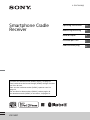 1
1
-
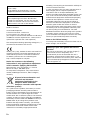 2
2
-
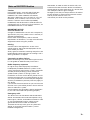 3
3
-
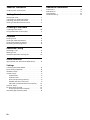 4
4
-
 5
5
-
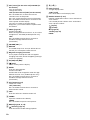 6
6
-
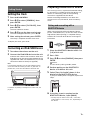 7
7
-
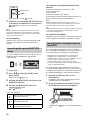 8
8
-
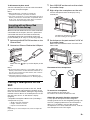 9
9
-
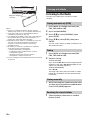 10
10
-
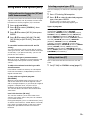 11
11
-
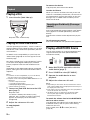 12
12
-
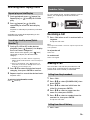 13
13
-
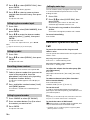 14
14
-
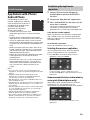 15
15
-
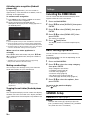 16
16
-
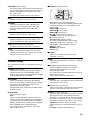 17
17
-
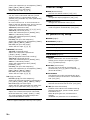 18
18
-
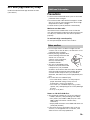 19
19
-
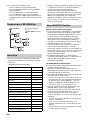 20
20
-
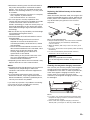 21
21
-
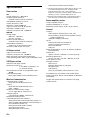 22
22
-
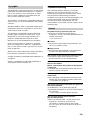 23
23
-
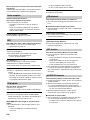 24
24
-
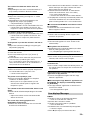 25
25
-
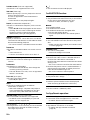 26
26
-
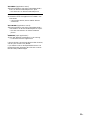 27
27
-
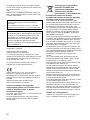 28
28
-
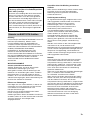 29
29
-
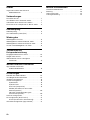 30
30
-
 31
31
-
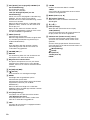 32
32
-
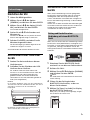 33
33
-
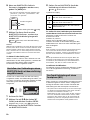 34
34
-
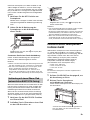 35
35
-
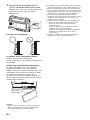 36
36
-
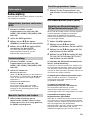 37
37
-
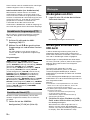 38
38
-
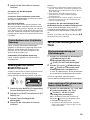 39
39
-
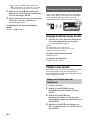 40
40
-
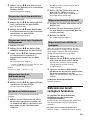 41
41
-
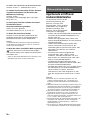 42
42
-
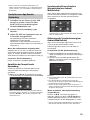 43
43
-
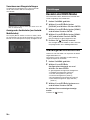 44
44
-
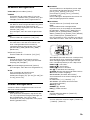 45
45
-
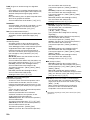 46
46
-
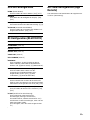 47
47
-
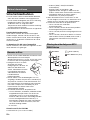 48
48
-
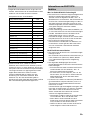 49
49
-
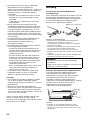 50
50
-
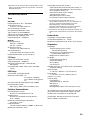 51
51
-
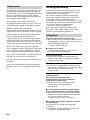 52
52
-
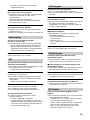 53
53
-
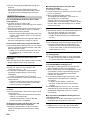 54
54
-
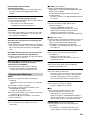 55
55
-
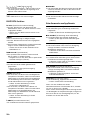 56
56
-
 57
57
-
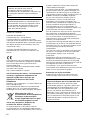 58
58
-
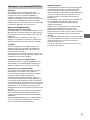 59
59
-
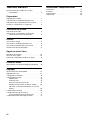 60
60
-
 61
61
-
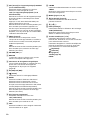 62
62
-
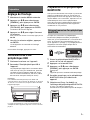 63
63
-
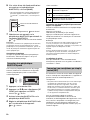 64
64
-
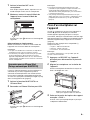 65
65
-
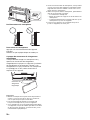 66
66
-
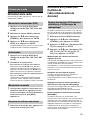 67
67
-
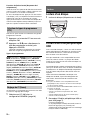 68
68
-
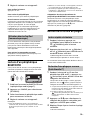 69
69
-
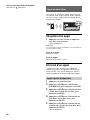 70
70
-
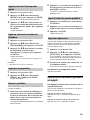 71
71
-
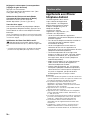 72
72
-
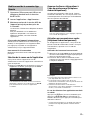 73
73
-
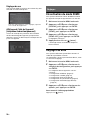 74
74
-
 75
75
-
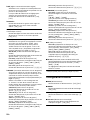 76
76
-
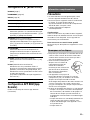 77
77
-
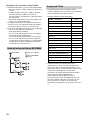 78
78
-
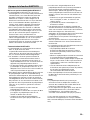 79
79
-
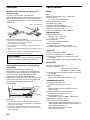 80
80
-
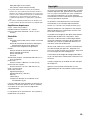 81
81
-
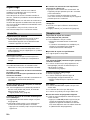 82
82
-
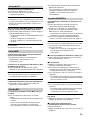 83
83
-
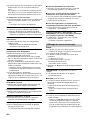 84
84
-
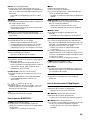 85
85
-
 86
86
-
 87
87
-
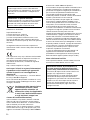 88
88
-
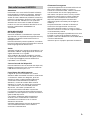 89
89
-
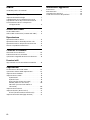 90
90
-
 91
91
-
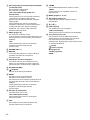 92
92
-
 93
93
-
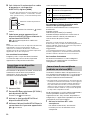 94
94
-
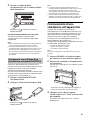 95
95
-
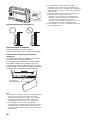 96
96
-
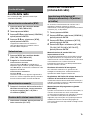 97
97
-
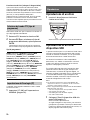 98
98
-
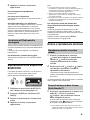 99
99
-
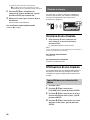 100
100
-
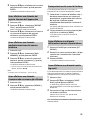 101
101
-
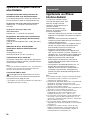 102
102
-
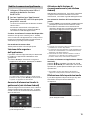 103
103
-
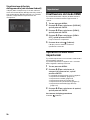 104
104
-
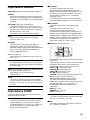 105
105
-
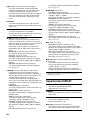 106
106
-
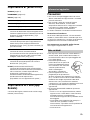 107
107
-
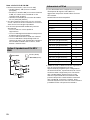 108
108
-
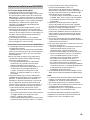 109
109
-
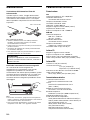 110
110
-
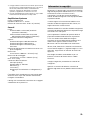 111
111
-
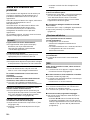 112
112
-
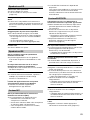 113
113
-
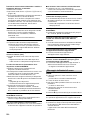 114
114
-
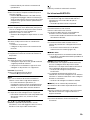 115
115
-
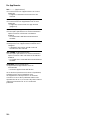 116
116
-
 117
117
-
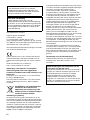 118
118
-
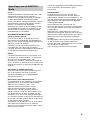 119
119
-
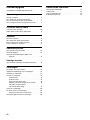 120
120
-
 121
121
-
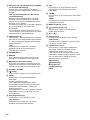 122
122
-
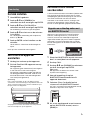 123
123
-
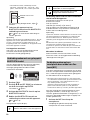 124
124
-
 125
125
-
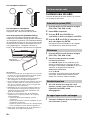 126
126
-
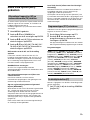 127
127
-
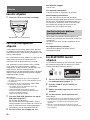 128
128
-
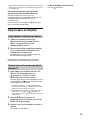 129
129
-
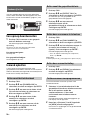 130
130
-
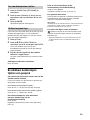 131
131
-
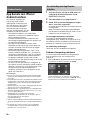 132
132
-
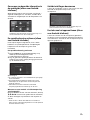 133
133
-
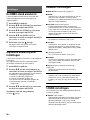 134
134
-
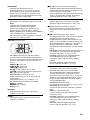 135
135
-
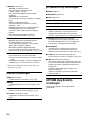 136
136
-
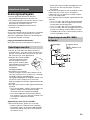 137
137
-
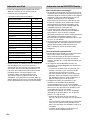 138
138
-
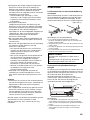 139
139
-
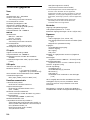 140
140
-
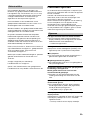 141
141
-
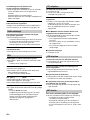 142
142
-
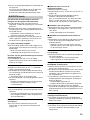 143
143
-
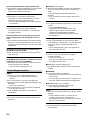 144
144
-
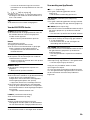 145
145
-
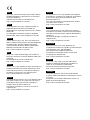 146
146
-
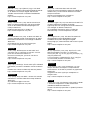 147
147
-
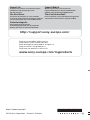 148
148
Sony XSP-N1BT Le manuel du propriétaire
- Catégorie
- Récepteurs multimédia de voiture
- Taper
- Le manuel du propriétaire
dans d''autres langues
- italiano: Sony XSP-N1BT Manuale del proprietario
- English: Sony XSP-N1BT Owner's manual
- Deutsch: Sony XSP-N1BT Bedienungsanleitung
- Nederlands: Sony XSP-N1BT de handleiding